这篇教程比较简单,给优图宝的朋友们讲解一下用PS制作GOOGLE标志的过程。过程很简单,主要运用图层样式来制作。我们先看看最终的效果图:
 UTOBAO编注:更多PS文字效果教程学习和作业提交请到优图宝文字效果交流区:http://www.utobao.com/news/56.html
UTOBAO编注:更多PS文字效果教程学习和作业提交请到优图宝文字效果交流区:http://www.utobao.com/news/56.html
具体制作步骤如下:
1:打开PS,新建文档,背景色白色。并用Catull字体(或加拉蒙字体)输入Google标志文字。注意:为了之后填色方便,我们将6个字母分开输入。颜色不限。如图: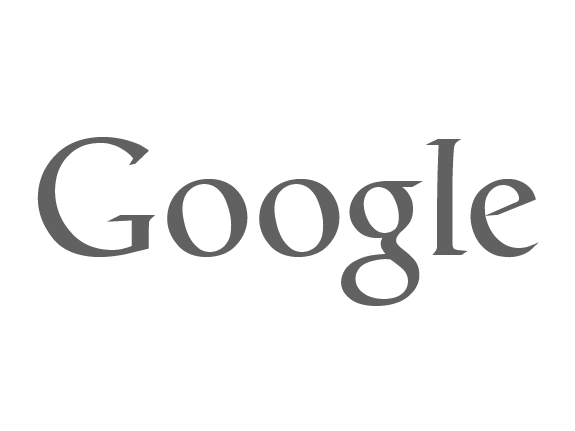
2:选中大写的G字母图层双击,打开图层样式对话框,添加阴影效果,参数如图: _ueditor_page_break_tag_
_ueditor_page_break_tag_
3:接下来我们设置斜面和浮雕样式,参数如图:
4:然后我们再来设置颜色叠加。如图:
 OK,图层样式制作完成,最后我们只需复制图层样式,粘贴到其它的字母上即可。最后的颜色叠加,大家可以用用吸管工具吸取本例的字母颜色。最终效果如图:
OK,图层样式制作完成,最后我们只需复制图层样式,粘贴到其它的字母上即可。最后的颜色叠加,大家可以用用吸管工具吸取本例的字母颜色。最终效果如图:
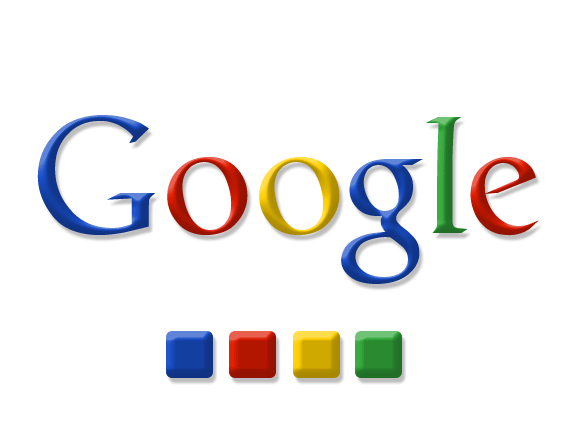 UTOBAO编注:更多PS文字效果教程学习和作业提交请到优图宝文字效果交流区:http://www.utobao.com/news/56.html
UTOBAO编注:更多PS文字效果教程学习和作业提交请到优图宝文字效果交流区:http://www.utobao.com/news/56.html




